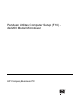Computer Setup (F10) Utility Guide
Menggunakan Utilitas Computer Setup (F10)
Computer Setup (Pengaturan Komputer) hanya dapat diakses dengan menghidupkan komputer atau
menghidupkan ulang (restart) sistem komputer. Untuk mengakses menu Computer Setup Utilities
(Utilitas Penyiapan Komputer), ikuti langkah-langkah berikut:
1. Hidupkan atau hidupkan ulang komputer.
2. Setelah komputer menyala, segera tekan F10 ketika lampu monitor menyala hijau untuk masuk
ke Computer Setup [Pengaturan Komputer]. Tekan Enter untuk mengabaikan layar judul, jika perlu.
CATATAN: Jika Anda tidak menekan F10 pada waktu yang tepat, Anda harus
menghidupkan ulang komputer dan menekan kembali F10 saat lampu monitor menyala
hijau untuk mengakses utilitas.
3. Layar Utilitas Computer Setup [Pengaturan Komputer] terbagi dalam beberapa judul dan tindakan
menu.
Delapan judul menu ditampilkan pada layar Utilitas Computer Setup:
●
System Information [Informasi Sistem]
●
Standard CMOS Features [Fitur CMOS Standar]
●
Advanced BIOS Features [Fitur BIOS Lanjutan]
●
Advanced Chipset Features [Fitur Chipset Lanjutan]
●
Integrated Peripherals [Periferal Terpadu]
●
Power Management Setup [Pengaturan Manajemen Daya]
●
PnP/PCI Configurations (Konfigurasi PnPP/PCI)
●
PC Health Status [Status Kesehatan PC]
Daftar lima pilihan tindakan ditampilkan pada layar Utilitas Computer Setup:
●
Load Optimized Defaults [Muat Standar yang Dioptimalkan]
●
Set Supervisor Password [Atur Sandi Supervisor]
●
Set User Password [Atur Sandi Pengguna]
●
Save & Exit Setup [Simpan & Keluar Pengaturan]
●
Exit Without Saving [Keluar Tanpa Menyimpan]
Gunakan tombol tanda panah (kiri dan kanan) untuk memilih judul yang sesuai, lalu tekan Enter.
Gunakan tombol tanda panah (atas dan bawah) untuk memilih opsi yang dikehendaki, kemudian
tekan Enter. Untuk kembali ke layar sebelumnya, tekan Esc.
4. Untuk menerapkan dan menyimpan perubahan, tekan F10 atau pilih Save & Exit Setup [Simpan
& Keluar Pengaturan]pada layar Utilitas Computer Setup lalu tekan Enter.
Jika Anda telah membuat perubahan namun Anda tidak ingin menerapkannya, pilih Exit Without
Saving [Keluar Tanpa Menyimpan] lalu tekan Enter.
2 Utilitas Computer Setup (F10) IDWW